-
笔记本没声音,小编告诉你笔记本没声音了如何恢复
- 2018-05-22 08:51:57 来源:windows10系统之家 作者:爱win10
电脑没声音是我们在日常使用电脑的时候经常发生的问题,要是笔记本电脑没有声音,就无法听音乐,看视频的时候也不知道里面的人在说些什么,也无法跟别人视频聊天,很多用户在遇到这个情况后都不知道该如何解决,下面,小编给大家讲解笔记本没声音了该如何修复。
在电脑上观看电影、听音乐都少不了声音,一般来说电脑是会有声音的,当然电脑出现没有声音的问题也很常见,而原因是有多种的,要想快速恢复声音,那么要找到具体原因针对解决才可以,下面,小编给大家介绍笔记本没声音了的修复技巧。
笔记本没声音了如何恢复
方法一:常规声音检测(音量及开关)
电脑Win7系统下系统音量(双击右下角的音量图标就可以查看,如果没有那么看下面方法)
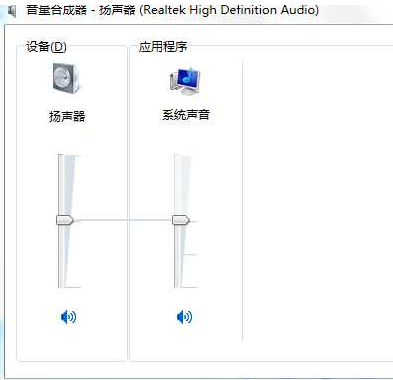
恢复声音系统软件图解1
检查音箱音量按钮,把声音调到比较大看是否有声音

恢复声音系统软件图解2
方法二:声卡驱动程序
声卡驱动程序是否安装正常,最简单的使用驱动类软件,驱动精灵或驱动大师重装声卡驱动程序。
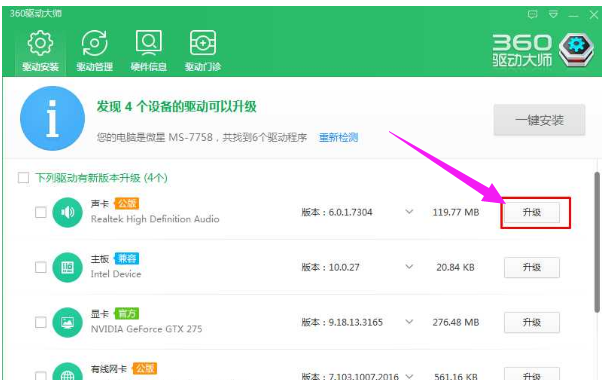
笔记本没声音系统软件图解3
方法三:系统声音服务
按下WIN+R,然后输入Serivces.msc 回车;
查看声音服务,Windows Audio 服务是否开启,在服务中启动Windows Audio 服务,确保该服务中启动状态;
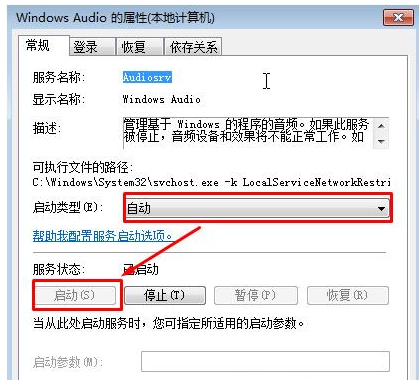
恢复声音系统软件图解4
方法四:电脑前面板耳机没声音
打开控制面板,然后选择高清音频管理器
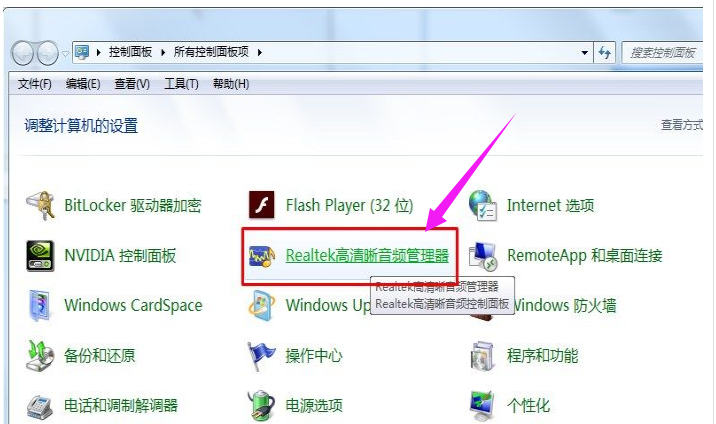
笔记本没声音系统软件图解5
选择插口设置
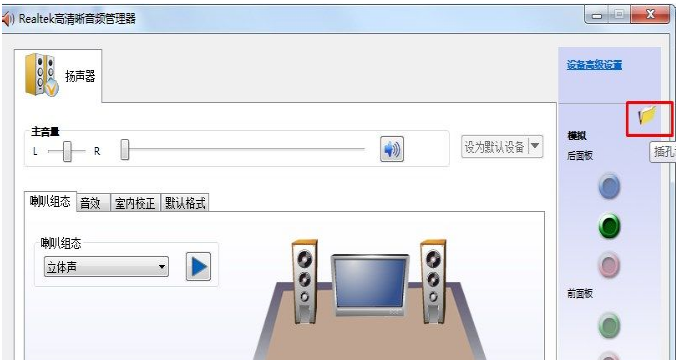
恢复声音系统软件图解6
将经用前置面板插口选项去掉勾选
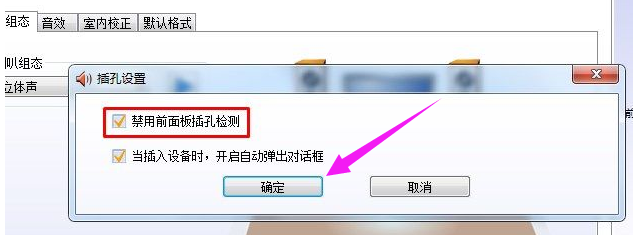
笔记本没声音系统软件图解7
方法五:检查扬声器是否被禁用
桌面右下角音量小图标,右键---播放设备
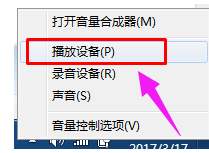
恢复声音系统软件图解8
在播放设备选项框中,如果看见如图的设备停用,就右键选择启用
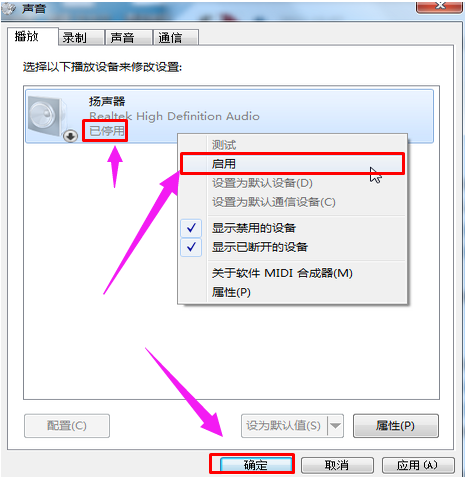
笔记本没声音系统软件图解9
方法六:更换声卡和音箱
音箱:建议插个耳机试下就可以了。如果有搬动过电脑,那么需要检查一下音频线是否接好。

笔记本没声音系统软件图解10
声卡坏的话那么就需要更换测试了。
关于笔记本没声音了修复方法,小编跟大家讲到这里。
猜您喜欢
- 系统之家下载的xp系统怎么安装..2017-05-13
- 联想WIN8系统换装win7方法2017-05-09
- 萝卜家园win1032位纯净版系统下载..2016-11-30
- Win8如何调整虚拟内存2014-12-12
- 纯净版win764位2016最新下载2017-05-03
- win7分区工具gpt转mbr安装教程..2017-09-16
相关推荐
- win64系统要多大空间? 2016-10-30
- windows 7硬盘安装方法 2017-01-13
- 快速打开Win10系统日历应用的技巧.. 2015-03-20
- win7查找网络打印机的方法介绍.. 2016-09-17
- Win7使用命令行提高IE9的工作效率.. 2015-02-01
- office2007产品密钥,小编告诉你如何激.. 2018-02-10





 系统之家一键重装
系统之家一键重装
 小白重装win10
小白重装win10
 win7 64位旗舰游戏版v2023.04免激活
win7 64位旗舰游戏版v2023.04免激活 萝卜家园win10系统下载32位专业版v201707
萝卜家园win10系统下载32位专业版v201707 系统之家Ghost win10专业版64位下载 v1907
系统之家Ghost win10专业版64位下载 v1907 玄武极速浏览器 v2.1.20211123官方版
玄武极速浏览器 v2.1.20211123官方版 Rufus v1.3.3.247 汉化版 (一键制作Linux/Windows系统启动盘)
Rufus v1.3.3.247 汉化版 (一键制作Linux/Windows系统启动盘) 我爱挂论坛V3.0 免费绿色版 (论坛刷等级辅助工具)
我爱挂论坛V3.0 免费绿色版 (论坛刷等级辅助工具) 圆形90度弯头
圆形90度弯头 金万维浏览器
金万维浏览器 YY自动领豌豆
YY自动领豌豆 系统垃圾清理
系统垃圾清理 小白系统 gho
小白系统 gho E板会锁屏浏
E板会锁屏浏 系统之家Ghos
系统之家Ghos 酷狗v7.4.0.9
酷狗v7.4.0.9 网络流浪统计
网络流浪统计 九流浏览器 v
九流浏览器 v 电脑公司win1
电脑公司win1 58网页游戏加
58网页游戏加 粤公网安备 44130202001061号
粤公网安备 44130202001061号